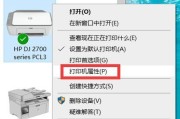随着互联网的快速发展,网络打印机的使用变得越来越普遍。为了方便多台电脑共享一个打印机,设置网络打印机共享是非常必要的。本文将详细介绍如何一步步设置网络打印机共享,让你轻松实现多台电脑的共享打印机功能。
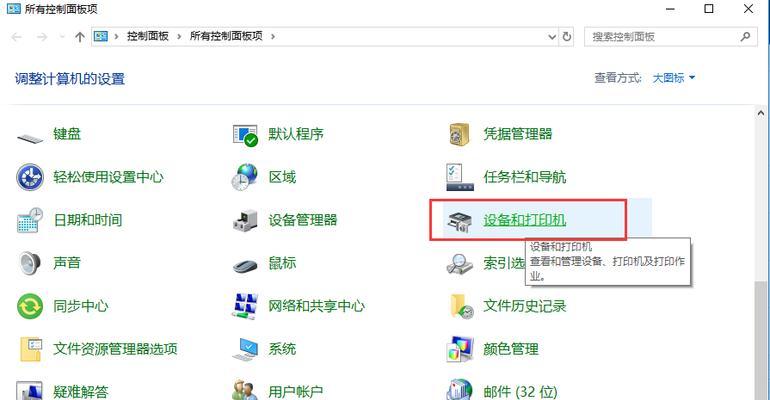
检查网络环境
1.确保所有需要共享打印机的电脑都连接在同一个局域网内。
2.确认网络连接稳定,可以正常访问互联网。
设置主机电脑
1.打开控制面板,选择“设备和打印机”。
2.右键点击要共享的打印机,选择“打印机属性”。
3.在“共享”选项卡中,勾选“共享此打印机”。
设置客户端电脑
1.在控制面板中,选择“设备和打印机”。
2.点击“添加打印机”按钮。
3.在弹出的对话框中选择“添加网络、无线或Bluetooth打印机”。
4.系统会自动搜索到共享的打印机,选择并安装即可。
测试打印功能
1.在客户端电脑上打开一个文档,点击“打印”按钮。
2.确保选择的是共享的打印机。
3.点击“打印”按钮,观察是否成功打印。
设置打印机权限
1.在主机电脑上,右键点击共享的打印机,选择“打印机属性”。
2.在“安全”选项卡中,点击“编辑”按钮。
3.为每个客户端电脑设置相应的权限,例如允许或禁止打印、管理打印队列等。
设置打印机名称和共享密码
1.在主机电脑上,右键点击共享的打印机,选择“打印机属性”。
2.在“共享”选项卡中,点击“高级共享”按钮。
3.设置打印机的共享名称和密码,并保存设置。
添加其他客户端电脑
1.在其他客户端电脑上重复第三步到第五步的操作,将共享的打印机添加到每台客户端电脑上。
解决共享问题
1.如果在设置过程中遇到问题,可以尝试重新启动网络和电脑。
2.可以查看打印机的用户手册,寻找更详细的设置步骤和故障排除方法。
定期维护打印机
1.清洁打印机内部和外部的灰尘和杂质,确保打印质量。
2.更新打印机驱动程序和软件,以获取更好的兼容性和性能。
备份共享设置
1.在主机电脑上,备份共享打印机的设置,以防止意外丢失或重置。
教育用户
1.向其他用户介绍如何连接和使用共享的打印机。
2.提供必要的培训和技术支持,以解决用户在使用过程中遇到的问题。
保护打印机安全
1.设置密码保护共享打印机,防止未经授权的用户访问。
2.定期检查打印机的安全设置,确保系统不受到恶意攻击。
优化打印设置
1.调整打印机的默认设置,以减少纸张和墨盒的浪费。
2.使用节能模式,延长打印机的使用寿命。
解决常见问题
1.如果打印机无法连接,可以尝试重新启动打印机和电脑,检查网络连接是否正常。
2.如果打印质量不佳,可以清洁打印头或更换墨盒。
通过以上步骤,我们可以轻松地设置网络打印机共享,实现多台电脑的打印功能共享。在设置过程中,确保网络连接稳定、打印机设置正确,并注意定期维护和保护打印机的安全。如有任何问题,建议查看打印机的用户手册或寻求专业技术支持。
网络打印机共享设置步骤
随着互联网的普及,网络打印机的使用变得越来越普遍。而通过设置,可以实现多台计算机共享同一台网络打印机的功能,大大提高了办公效率和便利性。本文将详细介绍如何进行网络打印机共享的设置步骤。
1.打开控制面板
通过点击Windows操作系统的“开始”按钮,然后选择“控制面板”,进入系统设置界面。
2.选择“设备和打印机”
在控制面板界面中,找到并点击“设备和打印机”选项,进入打印机设置管理界面。
3.添加打印机
在“设备和打印机”界面中,点击“添加打印机”按钮,系统将自动搜索局域网内的可用打印机。
4.选择网络打印机
在搜索结果中找到需要共享的网络打印机,并双击选择,然后点击“下一步”。
5.完成安装向导
根据系统提示,完成网络打印机的安装向导,并确保共享选项已经启用。
6.配置共享权限
在设备和打印机界面中,右键点击共享的打印机,并选择“打开打印机属性”。
7.打开共享选项
在打印机属性窗口中,选择“共享”选项卡,然后勾选“共享此打印机”选项,并可以设置共享名称。
8.配置安全权限
在共享选项卡下方的“安全”按钮中,可以设置哪些用户可以访问和使用共享的打印机。
9.添加共享用户
在“安全”窗口中,点击“添加”按钮,然后输入要共享的用户账号或者组账号,并设置相应的权限。
10.确认设置
确认共享设置无误后,点击“确定”按钮保存设置,并关闭打印机属性窗口。
11.连接共享打印机
在其他计算机上,通过搜索局域网中的共享打印机,连接到已经共享的网络打印机。
12.安装网络打印机驱动
如果连接计算机上没有安装对应的网络打印机驱动程序,需要进行驱动安装,并按照系统提示进行配置。
13.测试打印
成功连接到共享的网络打印机后,可以进行测试打印操作,确保打印功能正常。
14.共享管理
在任意一台已经连接到共享打印机的计算机上,可以进行共享管理操作,添加或删除共享用户,并设置权限。
15.管理共享打印机
如果需要修改共享打印机的共享名称、安全权限或者取消共享,可以通过“设备和打印机”界面进行相应的操作。
通过以上简单的设置步骤,我们可以轻松实现网络打印机的共享功能,使多台计算机能够方便地共享使用一台打印机。这样不仅提高了办公效率,还减少了打印设备的成本和维护工作量,是一个非常实用的功能。同时,我们还可以根据需要进行共享管理,灵活地配置共享用户和权限,确保打印机资源的安全性和可控性。
标签: #网络打印机